Live-Streaming-Dienste wie Twitch ziehen anMillionen von Zuschauern, die Streamer hören, die Spiele, Meinungen, Rezensionen usw. senden. Manche wollen Profis dabei zuschauen, wie sie ihre Lieblingsspiele verbessern. Wir haben erläutert, wie Sie iOS-Inhalte mit Teamviewer übertragen und unter Windows 10 live streamen. Lassen Sie uns jetzt nur über Audio sprechen. Es gibt einen Markt für Live-Streaming von Audio über Video vor dem Recorder oder vielleicht über Video vor dem Rendering. Wenn Sie diesen Markt nutzen möchten, sind die folgenden Apps die idealen Audio-Recorder für Gamer.
1. Öffnen Sie die Broadcaster Software (OBS)

Wir haben schon früher von OBS geschwärmt. Es ist eine exzellente Aufnahmesoftware mit völlig kostenlosen und hochgradig anpassbaren Funktionen. Die einzige Einschränkung, die wir mit dieser Art von Tool vorhersehen können, ist, dass es für einige Benutzer möglicherweise zu anpassbar ist. Das erstmalige Einrichten kann mühsam sein. Sobald Sie diesen Buckel überwunden haben, kann er jedoch praktisch die gesamte Bandbreite der Live-Streaming-Dienste abdecken. Sie können Überlagerungen und benutzerdefinierte Anzeigen aktivieren und Grafiken wie Ebenen in Photoshop verschieben. Das mag zunächst entmutigend klingen, aber wenn Sie die Zeit investieren können, um es einzurichten und zu lernen, wie es funktioniert, müssen Sie sich nicht an eine andere App wagen.
2. ShadowPlay
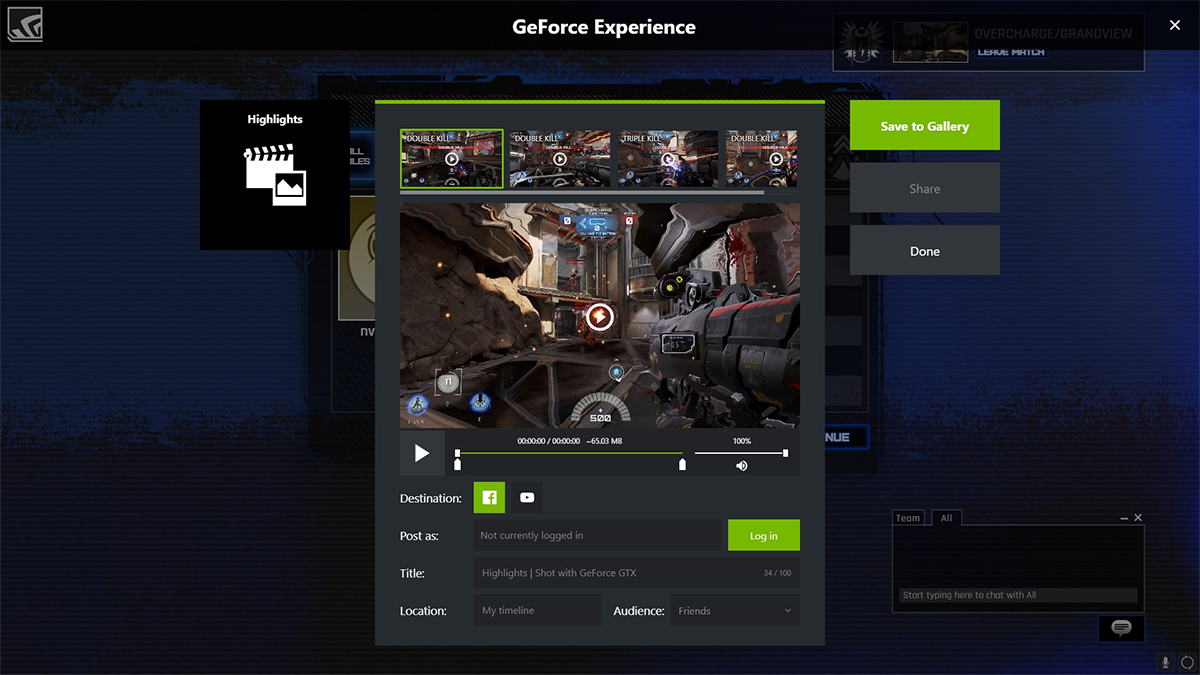
ShadowPlay von Geforce ist Nvidias StreamingSoftware, die mit dem Geforce Experience-Tool gekoppelt ist. Dieses Tool ist für Audio genauso geeignet wie für Video. Sie haben Überlagerungsoptionen, obwohl Nvidia dazu neigt, das Branding, so harmlos es auch sein mag, herumliegen zu lassen. ShadowPlay verwendet dieselbe Optimierungstechnologie, mit der Nvidia-GPU-Treiber betrieben werden, um die Belastung der CPU durch die Verarbeitung zu verringern. Um dieses Tool verwenden zu können, müssen Benutzer über eine GPU der Nvidia 600-Serie oder höher verfügen, da zu diesem Zeitpunkt die Hardware in der Lage war, das Entladen einer CPU zu unterstützen.
ShadowPlay hat eine Schattenmodus und Manueller Modus. Der Schattenmodus zeichnet die letzten 20 Minuten aufWenn Sie also länger als 20 Minuten aufnehmen, werden Sie nur die letzten 20 finden und alles, was älter ist, wird den Staub beißen. Dies ist praktisch, wenn Sie auf einen fantastischen Moment stoßen. Sie werden die gesamten 20 Minuten auf der Fahrt haben, um dorthin zu gelangen. Der manuelle Modus ist genau das, manuell. Sie steuern, wie lange Sie aufnehmen. Sie können die Aufzeichnung streamen oder auf Ihrem Laufwerk speichern. Das Tool ist in beiden Fällen genauso komfortabel. Sie können bis zu 4K-Auflösungen in phänomenaler Qualität aufnehmen.
3. Windows 10-Game-Leiste
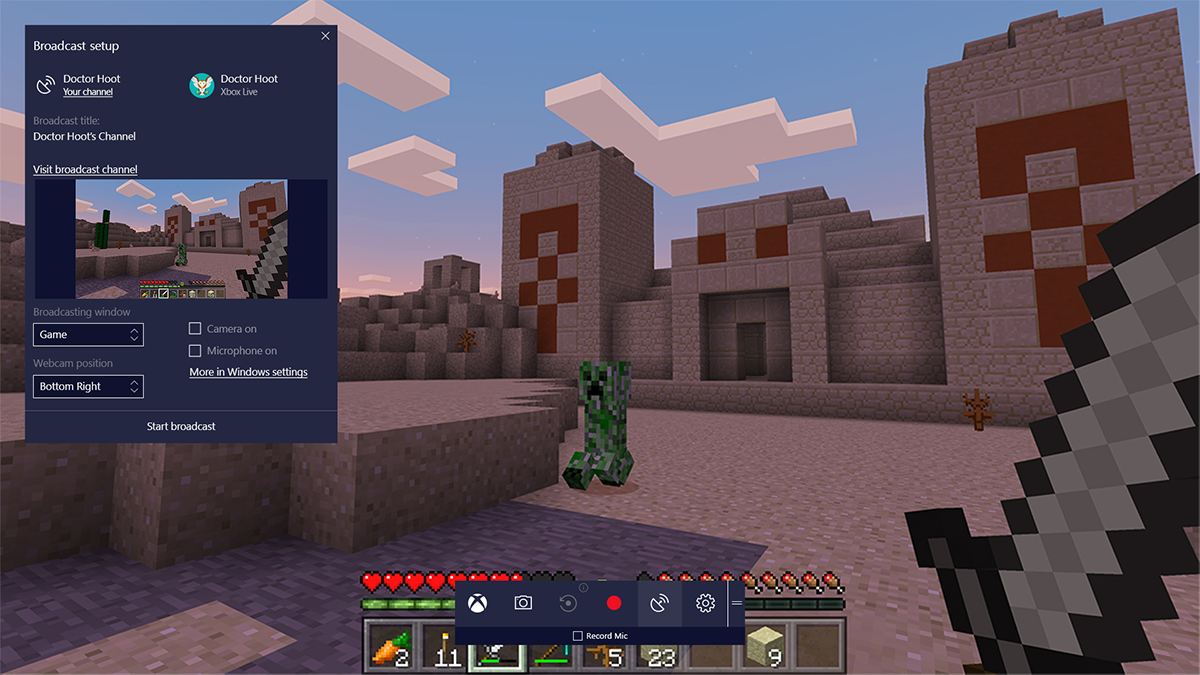
Wir haben bereits darüber gesprochen, wie man mit Streams arbeitetdie Spielleiste. Microsoft hat in der Vergangenheit ziemlich extreme Reaktionen auf seine "Out-of-the-Box" -Lösungen erzwungen. Für jeden ausgefallenen Internet Explorer gibt es ein hochgelobtes MS Paint. Für jede RRoD gab es Pinball. Nach unserer Erfahrung ist die Windows 10-Game-Leiste näher an MS Paint (da sie Barebones-Funktionalität bietet) und bietet die Möglichkeit, das zu liefern, worauf es ankommt, ohne dass ein Problem in Sicht ist. Fast.
Die Game Bar ist eine Windows-Taste + G entfernt. Tippen Sie auf diese Tastenkombination und eine Leiste wird angezeigt, in der Sie aufnehmen und senden können. Jetzt wäre es nicht Microsoft, wenn sie nicht mindestens einmal versuchten, sich selbst zu sabotieren. Sie erreichen dies hier, indem sie den Stream entweder auf Ihren Speicher oder auf eine Streaming-Site namens Mixer.com beschränken. Was bedeutet, wenn Twitch YouTube ist, dann ist Mixer Metacafe. Der Vorteil ist jedoch, dass Sie sich keine Gedanken über komplizierte Konfigurationen machen müssen. Drücken Sie einfach Aufnahme (Audio oder Video) und es wird auf Ihrer Festplatte gespeichert oder auf mixer.com gestreamt.
Es hat eine ShadowPlay-ähnliche Funktion in einem begrenztenKapazität, indem es die letzten 30 Sekunden von Daten aufzeichnet, was ausreichend Zeit ist, um ein oder zwei Spiele abzudecken. Die Qualitätsoptionen sind Standard (720p) oder Hoch (1080p). Sie können Audiodaten mit einer Geschwindigkeit zwischen 160 und 320 kbit / s aufnehmen und das ist ungefähr so viel, wie Sie anpassen können. Es hat nicht die Pracht von OBS, aber es deckt die Grundlagen ab.
4. Fraps
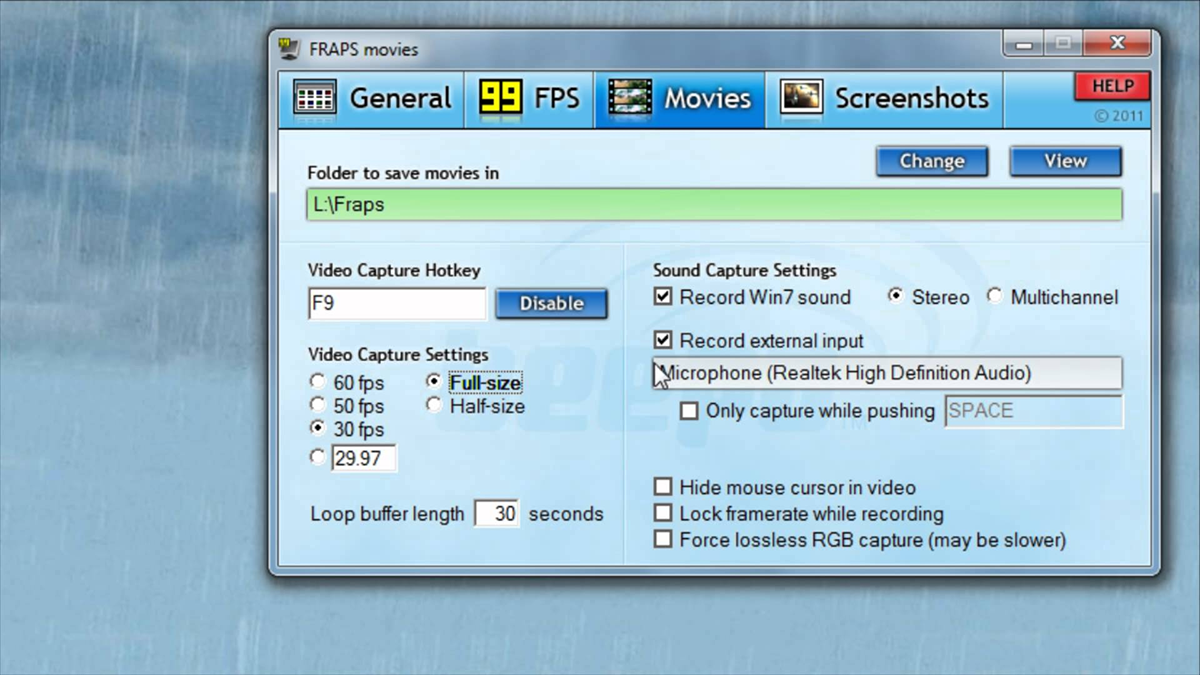
Fraps können von sich behaupten, keine andere Software zu habenin dieser Zusammenfassung wird. Es passt in eine Standard-Dual-Layer-Diskette (2,3 Megabyte). Dies schränkt die verfügbare Funktionalität ein, gleicht jedoch das Handicap mit einer einzigen Funktion aus, die das Herunterladen der gesamten Datei in Mikrosekunden vollständig wert macht, und ermöglicht die Aufzeichnung von Videos mit Auflösungen von bis zu 7680 x 4800 (mehr als gerade) 8k) bei einer Framerate zwischen 1 und 120 fps. Zugegeben, es kann nur so viel rendern, wie Ihr System unterstützt. Dies ist jedoch ein beeindruckender Maßstab für Software, die leichter ist als der neueste Eminem-Track. Es kann auch als Benchmarking-Tool verwendet werden, wenn sich die Notwendigkeit ergibt.
5. WM-Erfassung
WM Capture verwendet Initialen, die normalerweise für die reserviert sindSpitzname Windows Media. Wir wissen nicht, wofür die WM steht. Ihre Website wird mit diesen Informationen nicht allzu schnell informiert. Dies ist jedoch weder die einzige Software in dieser Liste, die vollständig kostenlos ist, noch ein spezielles Spieletool. Die Software zeichnet auf, was sich vor einem Bildschirm abspielt, und kann mit Unterstützung eines Mikrofons senden / speichern. Sie können den gesamten Bildschirm oder einen bestimmten Teil davon aufzeichnen und als WMV, MPEG und AVI speichern. Zeigen Sie einfach auf ein laufendes Fenster und lassen Sie es den Rest erledigen. Screenshot nicht enthalten, da WM Capture einen kleinen Bildschirm mit Text darauf öffnet. Der Inhalt wird an einem Ort auf der Festplatte Ihrer Wahl gespeichert.













Bemerkungen